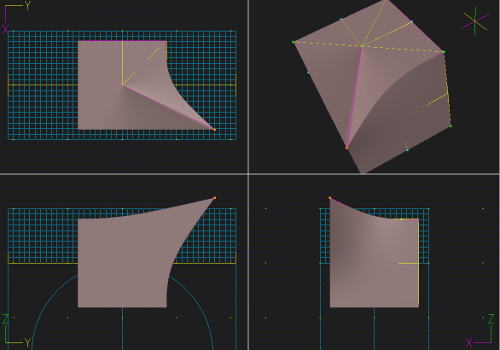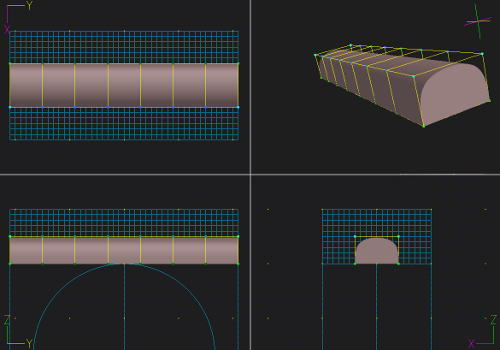制御点移動
制御点移動
制御点を移動させます。
物体を認識し、 制御点移動のボタンを押します。
制御点移動のボタンを押します。
制御点をクリック及びドラッグで認識します。
1点を選択するのであれば、透視図が楽に選択できます。また、選択すると3面図の表示は選択されたものだけになります。複数個選択するにはCTLRキーを押しながらクリックします。
3面図で選択する場合は、クリック及びドラッグした点の水平方向及び垂直方向に重なる点がある場合すべてを認識します。この場合、複数個選択するときと同じようにCTRLキーをおしながらクリック及びドラッグすると認識が外れます。
認識後再度、その点の上にいきドラッグすることで移動します。**確実に認識と移動を分けてください。**
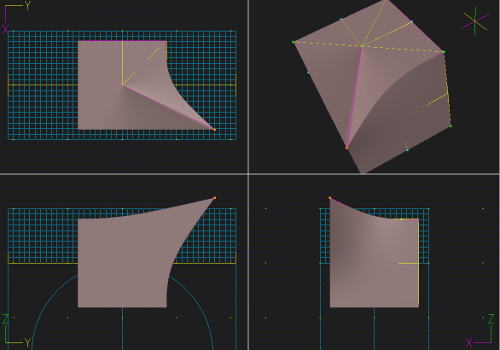
高さを変える、幅を出すという時によく使用します。右クリックで終了します。
制御点は削除することができません。
SHIFTを押しながらクリックすることで属性を変えることができます。
よく理解したうえで操作を行ってください。
制御点の色は4つあります。
青点・水色点・緑点・黄緑点となります。
これは、断面の属性と点の属性により決まります。
線を描いたときに緑点(折れ線)と青点(曲線)で描いたと思います。この断面の属性は曲線を表現する断面になります。
断面の属性が折れ線の場合は、黄緑(折れ線)と水色(曲線)で表現されます。掃引体の端などはこれにあたります。
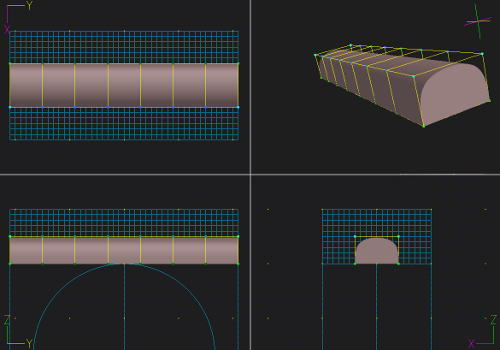
SHIFTクリックすると 青→水色→緑→黄緑→というように切り替わります。
慣れるまで練習が必要だと思いますし、最初のうちはあまり使用しないようにした方がいいと思います
可能なら次の制御点列移動で断面の属性を理解した後に行ってください。